
Объект системы Papir
|
Конфигурация 1С |
Объект 1С |
|
Договоры (СТД СМК 003-2014 Договор поставки;
СТД ИСП-40 Договор поставки;
СТД ИСП-50 Договор строительного подряда (с использованием материалов и машин Заказчика);
СТД ИСП-51 Договор строительного подряда (с использованием материалов и машин Подрядчика)
СТД ИСП-29 Договор подряда на выполнение проектных работ (с создание информационной модели)
СТД ИСП-30 Договор подряда на выполнение проектных работ
СТД ИСП-31 Договор оказания услуг по экспертному сопровождению проекта
СТД ИСП-32 Договор подряда на разработку сметной документации
|
1С: Бухгалтерия |
Справочник "Договоры контрагентов" |
Универсальный договор по инвестиционно-строительным-проектам |
1С: Бухгалтерия |
Справочник «Договоры контрагентов» при выгрузке документов «График платежей покупателей квартир», «Коррекция графика платежей», «Изменение цены к графику платежей», «Расторжение договора», «Распределение платежа» |
Справочник «Товары, работы, услуги» |
1С: Бухгалтерия |
Справочник «Номенклатура» |
Справочник «CGC» |
1С: Бухгалтерия |
Справочник «Каталог единичных ресурсов» |
Справочник «Физические лица» |
1С: Каталог лиц |
Каталог лиц |
Справочник «Юридические лица» |
1С: Каталог лиц |
Каталог лиц |
Справочник «Представители» |
1С: Каталог лиц |
Каталог лиц |
|
Универсальная спецификация
Заявка на услуги
Заявка на строительную технику и механизмы
Заявка на перевозку груза
|
1С: Бухгалтерия |
Документ "Спецификация к договору" с видом печатной формы «Поставка и оказание услуг по ИСП» |
Спецификация с произвольной печатной формой |
1С: Бухгалтерия |
Документ «График платежей покупателей квартир»
Документ «Коррекция графика платежей»
Документ «Изменение цены к графику платежей»
Документ «Расторжение договора»
Документ «Распределение платежа»
Документ «Спецификация к договору»
|
Прайсовая спецификация |
1С: Бухгалтерия |
Документ «Спецификация к договору» |
СМК Товарная накладная |
1С: Бухгалтерия |
Документ "Реализация товаров и услуг"
Документ "Поступление товаров и услуг"
|
Акт сдачи-приемки выполненных работ |
1С:Бухгалтерия |
Документ "Акт оказанных услуг"
Документ "Поступление товаров и услуг"
|
Акт сдачи-приемки оказанных услуг |
1С:Бухгалтерия |
Документ "Акт оказанных услуг"
Документ "Поступление товаров и услуг"
|
Сторно спецификации |
1С:Бухгалтерия |
Документ «Сторно спецификации» |
Сторно прайсовой спецификации |
1С: Бухгалтерия |
Документ «Сторно спецификации» |




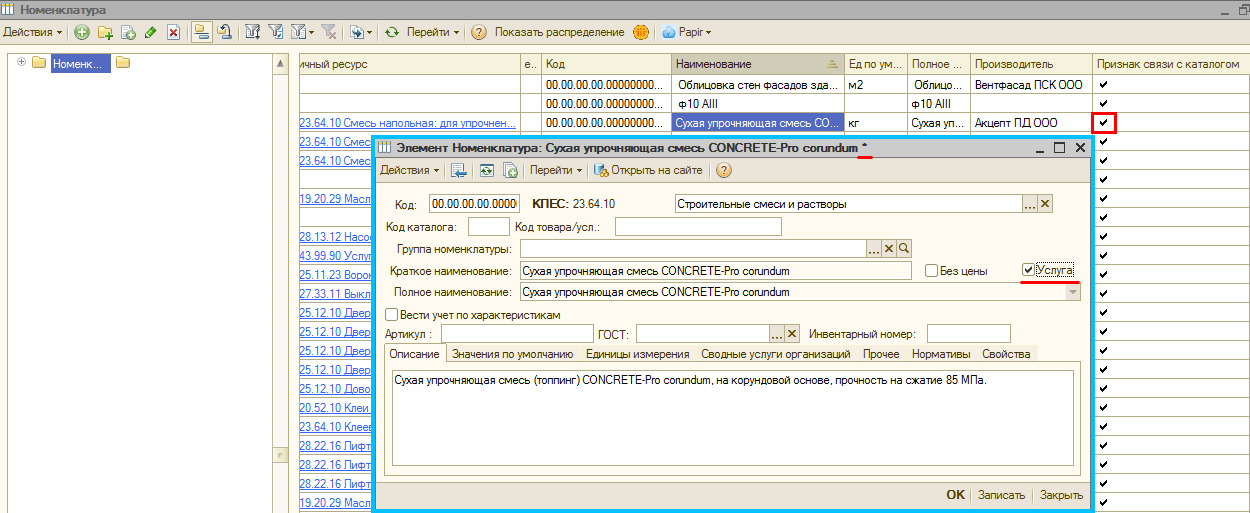
| Реквизит 1С | Описание |
| Организация | Если Исполнитель по договору ведет учет в ИС, тогда Организацией выступает Исполнитель, иначе Заказчик |
| Контрагент | Если Исполнитель по договору ведет учет в ИС, то Контрагентом выступает Заказчик, иначе Исполнитель |
| Вид договора | Если Исполнитель по договору ведет учет в ИС, тогда вид договора «С покупателем», иначе «С поставщиком» (для договора второй стороны вид договора, соответственно, будет обратный) |
| Номер | Заполняется из системы Papir |
| Наименование | |
| Дата | |
| Дата окончания | |
| Валюта взаиморасчетов | |
| Валютный | |
| Статус договора | |
| Комментарий | Заполняется из системы Papir. Перед пришедшим комментарием добавляется текст «#Сгенерирован из облачной СЭД > # » |
| Ответственный менеджер |
Автор выгрузки договора в системе Papir. Осуществляется поиск в справочнике Физ. Лица по каталожному номеру, если не найден – ошибка, затем поиск Пользователя по Физ. лицу
|
| Ответственный | Осуществляется поиск найденного ответственного менеджера в справочнике Пользователи. Найденный пользователь выступает в качестве ответственного по договору |
| Договор второй стороны | Если генерируется договор второй стороны (условия выполнения), то в данное поле проставляются ссылки на связанный договор (для «основного» договора – договор второй стороны, в договоре второй стороны, соответственно, ссылка на «основной» договор) |
| Признак Внутренний | Если договор двусторонний, тогда признак «Истина», иначе Ложь |
Важно!













| Реквизит 1С | Описание |
КПЕС |
По реквизиту «CGC» из соответствующего элемента справочника «CGC» (рисунок 19) |
Наименование КПЕС |
Ссылка на справочник «КПЕС» в 1С:Бухгалтерия по соответствию значения реквизита «КПЕС» у связанного ресурса в СЭД Папир |
 | |
Краткое наименование |
По реквизиту «Наименование» в СЭД Папир |
Полное наименование |
По реквизиту «Продукция» в СЭД Папир |
Табличная часть «Описание» |
По реквизиту «Описание» в СЭД Папир (рисунок 20) |
 | |
| Признак «Услуга» |
По признаку «Является услугой» из соответствующего справочника «CGC» в СЭД Папир.
Обновление происходит, если активирован признак «Услуга», при деактивации синхронизация отменяется.
|
Табличная часть «Значение по умолчанию» | |
| Ставка НДС | По реквизиту «Ставка НДС» в СЭД Папир |
| Базовая единица изм. |
По реквизиту «Единица измерения» из соответствующего справочника «CGC» в СЭД Папир (рисунок 21),
|
 | |
| Единица по умолчанию | По реквизиту «Единица измерения» справочника «Товары, работы, услуги» в СЭД Папир |
Табличная часть «Единицы измерения» | |
| Код | Ссылка на справочник «Единицы измерения» |
| Единица по классификатору | |
| Коэффициент | По реквизиту «Коэффициент» в СЭД Папир |
| Оригинальная номенклатура | Ссылка на справочник «Номенклатура» в 1С |
| Продавец | По реквизиту «Продавец» в СЭД Папир, передается каталожный номер |
| Единичный ресурс | По реквизиту «CGC» в СЭД Папир; ссылка на сайт «Ресурсы» |




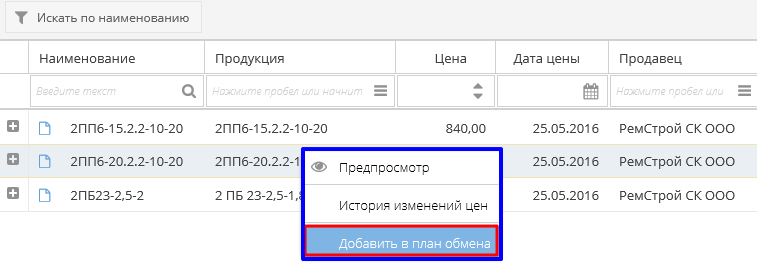








Если документ найден, проведен и статус документа не изменился, то в СЭД Папир возвращается сообщение об ошибке (рисунок 36).


| Реквизит 1С | Описание |
| Шапка документа | |
Вид операции |
Спецификация к договору Поставки товаров/услуг от Контрагента |
Дата документа |
По данным системы Papir. Дата создания документа |
Номер документа |
Генерируется автоматически при записи в ИС |
Вариант печатной формы |
Поставка и оказание услуг по ИСП |
Покупатель |
Если Заказчик по договору ведет учет в ИС, тогда Организацией выступает Заказчик, иначе возвращается ошибка. |
Поставщик |
Если Заказчик по договору ведет учет в ИС, то Контрагентом выступает Исполнитель, иначе Заказчик |
Договор |
Договор между Покупателем и Поставщиком определяется по родительскому документу в СЭД Папир. Если в 1С: Бухгалтерия Договор не найден, то возвращается ошибка |
Объект |
«Объект строительства» из задачи |
Ответственный |
Автор документа в Папир. Определяется в 1С в два этапа:
1. Поиск в справочнике «Физ. лица»,
2. Поиск найденного физ. лица в справочнике «Пользователи». Найденный пользователь выступает в качестве ответственного по документу
|
Состояние |
При первичной загрузке – «Свободна»,
При повторной загрузке:
Если в Папир статус «Действующая» и спецификация не проведена, тогда установится статус «Свободна»,
Иначе устанавливается статус, соответствующий статусу Папир
|
Валюта документа |
Заполняется по договору в 1С |
Курс взаиморасчетов | |
Кратность взаиморасчетов | |
Вариант печатной формы |
«Поставка и оказание услуг по ИСП» |
Учитывать НДС |
Истина |
Сумма включает НДС | |
Цены и нормативы на дату |
Изначально определяется на дату документа, далее можно изменить из задачи |
Табличная часть «Товары» | |
Проект |
По данным Папир |
Наименование пакета работ |
Изначально заполняется по данным Папир, далее наименование и идентификатор заполняются из задачи по выбранному пакету работ |
Наименование промежуточной работы |
По данным Папир, реквизит «Работа по графику»/реквизит «Этап работы» |
Номенклатура |
По данным Папир поиск соответствия в справочнике «Номенклатура» |
Единичный ресурс |
Первично по данным системы Papir, но, если Единичный ресурс не передан, тогда заполняется по Номенклатуре по строке таб. части
Производится проверка на соответствие Единичного ресурса Номенклатуре
|
Сводная услуга |
Определяется по Номенклатуре с признаком «Услуга» |
Количество мест |
По данным системы Папир |
Единица измерения | |
Цена | |
Коэффициент | |
Авансовый платеж, % | |
Авансовый платеж, руб. | |
Дата начала поставки | |
Дата завершения поставки | |
Ставка НДС | |
Цена единичного ресурса |
Рассчитывается стандартно |
| Количество | |
| Сумма | По данным системы Papir |
| Сумма НДС | |
Важно!

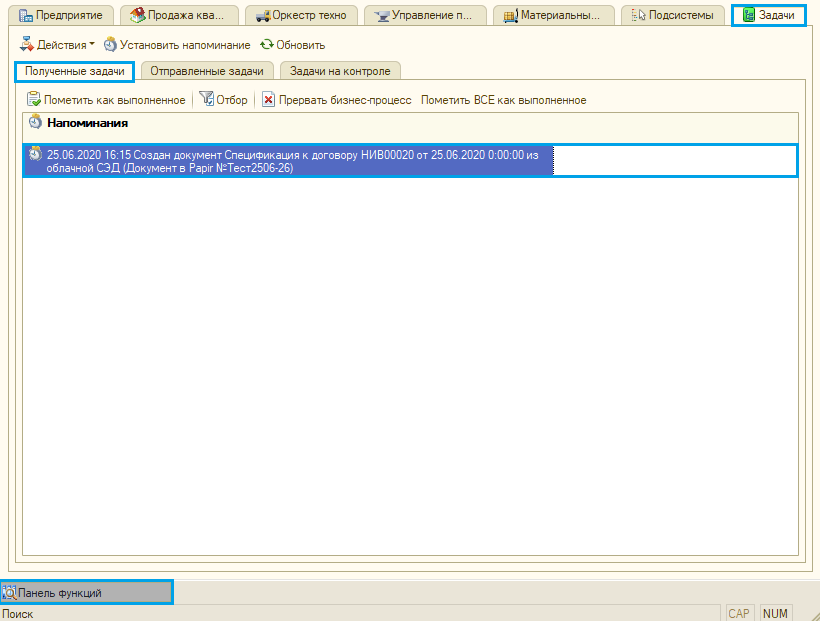



Выбор необходимого режима работы с документом автоматически заполняется значением «По пакету работ инвест. проекта». Для перевода спецификации в состояние «Действующая» необходимо последовательно пройти следующие этапы задачи:
Рассмотрим все этапы для выполнения задачи.
1 Этап

2 Этап

3 Этап

После успешного отражения, когда все строки документа отражены на сайте на полную сумму, спецификация переводится в статус «Действующая» (подробнее о переводе спецификации в статус «Действующая см. в СТО МИ пользователя «Управление инвестиционными проектами в строительстве на сайте проекта MP»), выполнение задачи переходит к завершающему этапу.
Важно!
4 Этап





Статус в Папир |
Статус в 1С: Бухгалтерия |
«На редактировании», «На согласовании», «Согласован», «На подписании» |
«На согласовании» |
«Действует» и «Действует (вручную)» |
«Подписан» |
«Отменен» |
«Отклонен» |
| Реквизит 1С | Описание |
| Шапка документа | |
Вид операции |
Акт оказанных услуг |
Дата документа |
По данным Папир: дата создания документа. Если дата создания документа по данным Папир входит в закрытый период по Организации, то текущая дата. |
Номер документа |
Генерируется автоматически при записи в ИС |
Организация |
Сторона – исполнитель |
Контрагент |
Сторона – НЕ исполнитель |
Сводная услуга |
Если в табличной части акта по строкам указана одна «Сводная услуга», то она заполняется в «Сводную услугу» в шапке документа (подробнее про регистрацию сводных услуг см. СТО МИ пользователя "Контроль и формирование фондов") |
Договор |
Договор между Организацией и Контрагентом по id договора в Папир.
Если в 1С: Бухгалтерия Договор не найден, то возвращается ошибка
|
Ссылка на договор в Скотч |
URL адрес в СЭД Папир |
Спецификация |
Спецификация определяется по строкам табличной части. Если спецификацию определить не удается (отсутствует в 1С), то возвращается ошибка о невозможности создания Акта. |
Акт за услуги оказанные с |
Минимальная дата по строкам спецификации |
Акт за услуги оказанные по |
Максимальная дата по строкам спецификации |
Дата подписания |
Дата подписания акта в СЭД Папир. Если передается статус документа «Подписан» и не заполнена дата, то возвращается ошибка |
Признак «Подписан» |
Признак установлен |
Комментарий |
Номер документа из Папир + Дополнительная информация |
Ответственный |
Инициатор выгрузки в Папир. Определяется в 1С в два этапа:
1. Поиск в справочнике «Физ. лица»,
2. Поиск найденного физ. лица в справочнике «Пользователи». Найденный пользователь выступает в качестве ответственного по документу
|
Статус документа |
По данным Папир, доступны значения:
На согласовании – соответствует статусам Папир: «На редактировании», «На согласовании», «Согласован», «На подписании»,
Подписан – соответствует статусам Папир: «Действует», «Действует (вручную)»,
Отклонен – соответствует статусу «Отменен» в Папир.
|
Учитывать НДС |
Истина |
Сумма включает НДС | |
Валюта документа |
Заполняется по договору в 1С |
Курс взаиморасчетов | |
Кратность взаиморасчетов | |
Табличная часть «Услуги» | |
Услуга |
Поиск в справочнике «Номенклатура». Заполняется полным наименованием «Номенклатуры».
Проверка:
Есть ли ТРУ в ПЦО, если нет, то возвращается ошибка,
Соответствие цены ТРУ цене по ПЦО, если не соответствует, то возвращается ошибка
При этом дата цены по ПЦО определяется по параметру «Цены и нормативы на дату» родительской спецификации, если в спецификации параметр «не заполнен, то на дату акта
|
Сводная услуга |
Осуществляется поиск сводной услуги по детальной, если «Сводная услуга» не найдена, то возвращается ошибка
Наличие сводной услуги проверяется на дату цены по ПЦО (подробнее про регистрацию сводных услуг см. СТО МИ пользователя "Контроль и формирование фондов")
|
Объект |
Определяется по Спецификации |
Количество |
Определяется по данным Папир |
Цена | |
% НДС | |
Сумма |
По данным системы Papir |
| Сумма НДС | |
Важно!









Папир |
1С: Бухгалтерия |
Результат |
|
Статус |
Статус |
Проведен |
|
|
На редактировании
На согласовании
Согласован
На подписании
|
- |
Проведен |
Документ распроводится, перезаполняется, записывается, формируется задача пользователю, выгрузившему документ |
Отменен |
На согласовании |
Проведен |
|
Отменен |
Отклонен |
- |
Сообщение об ошибке |
Отменен |
Подписан |
- |
Обновляется статус, формируется задача ответственному менеджеру из договора |
|
Действует
Действует (вручную)
|
Не Подписан |
Проведен |
Документ распроводится, перезаполняется, записывается, формируется задача пользователю, выгрузившему документ |
|
Действует
Действует (вручную)
|
Подписан |
Проведен |
Сообщение об ошибке |
|
Действует
Действует (вручную)
|
Подписан |
Не проведен |
Документ перезаполняется, записывается, формируется задача пользователю, выгрузившему документ |
Остальные случаи |
- |
Проведен |
Сообщение об ошибке, формируется задача пользователю, выгрузившему документ |
Остальные случаи |
- |
Не проведен |
Документ перезаполняется, записывается, формируется задача пользователю, выгрузившему документ |
| Реквизит 1С | Описание |
| Шапка документа | |
Дата документа |
По данным Папир: дата создания документа. Если дата создания документа по данным Папир входит в закрытый период по Организации, то текущая дата. |
Номер документа |
Генерируется автоматически при записи в ИС |
Организация |
Заполняется Исполнителем по документу |
Контрагент |
Заполняется Заказчиком по документу |
Договор контрагента |
Договор между Организацией и Контрагентом по id договора в Папир.
Если в 1С: Бухгалтерия Договор не найден, то возвращается ошибка
|
Склад |
Не заполняется |
Вид операции |
Продажа |
Статус |
Истина |
Учитывать НДС | |
Сумма включает НДС | |
Валюта документа |
Заполняется по договору в 1С |
Курс взаиморасчетов | |
Кратность взаиморасчетов | |
Ответственный |
Является автором выгрузки. Определяется в 1С в два этапа:
Поиск в справочнике Физ. лица
Поиск найденного физ. лица в справочнике Пользователи. Найденный пользователь выступает в качестве ответственного по документу
|
Табличная часть «Товары» | |
Номенклатура |
По данным системы Papir |
Мест | |
Ед. изм. | |
Цена с НДС | |
Ставка НДС | |
Спецификация к договору | |
Коэффициент |
Подставляется из Единицы стандартно |
Количество |
Рассчитывается стандартно |
Счет учета (БУ) |
Заполняется типовыми средствами 1С |
Сумма |
По данным системы Papir |
Сумма НДС | |
Код строки спецификации |
Заполняется из Универсальной спецификации, если не найден, то возвращается ошибка |
Заполнение реквизитов на основании заполнения табличных частей | |
Спецификация |
Спецификация из табличной части |
Документ основание |
Если по всем строкам передана одна Спецификация контрагента, тогда она является документом основанием |
Важно!


Форма задачи при создании документа представлена на рисунке 62.







Правила заполнения
| Реквизит 1С | Описание |
| Шапка документа | |
Дата документа |
По данным Папир: дата создания документа. Если дата создания документа по данным Папир входит в закрытый период по Организации, то текущая дата. |
Номер документа |
Генерируется автоматически при записи в ИС |
Организация |
Заполняется заказчиком по документу |
Контрагент |
Заполняется исполнителем (подрядчиком) по документу |
Договор контрагента |
Договор между Организацией и Контрагентом по id договора в Папир.
Если в 1С: Бухгалтерия Договор не найден, то возвращается ошибка
|
Склад |
Не заполняется |
Вид операции |
«Покупка, комиссия» |
Режим документа |
«Опер.учет + Бух.Учет» |
Вх. номер |
Заполняется из системы Papir |
Вх. дата | |
Статус | |
Учитывать НДС |
Истина |
Сумма включает НДС | |
Валюта документа |
Заполняется по договору в 1С |
Курс взаиморасчетов | |
Кратность взаиморасчетов | |
Ответственный |
Автор выгрузки. Определяется в 1С в два этапа
Поиск в справочнике Физ. лица
Поиск найденного физ. лица в справочнике Пользователи. Найденный пользователь выступает в качестве ответственного по документу
|
Табличная часть «Услуги» | |
Содержание |
Заполняется для табличной части «Услуги» полным наименованием по номенклатуре + "Наименование промежуточной работы" из реквизита табличной части спецификации по коду строки спецификации |
Номенклатура |
По данным системы Papir |
Количество мест | |
Ед. изм. | |
Базовая единица | |
Цена | |
Количество | |
Ставка НДС | |
Спецификация к договору | |
Объект |
Заполняется по объекту из Спецификации контрагента по строке табличной части |
Счет учета (БУ) |
Заполняется типовыми средствами 1С |
Сумма |
По данным системы Papir |
Сумма НДС | |
Код строки спецификации |
Код строки спецификации из Универсальной спецификации СЭД Папир. Если код строки не найден, то строка не добавляется в документ |
Код строки |
Генерируется перед записью документа |
Заполнение реквизитов на основании заполнения табличных частей | |
Документ основание |
Не заполняется |
Объект |
Если по всем строкам заполнится один объект, тогда он подставляется в шапку документа |
Несколько складов |
Если по всем строкам заполнились объекты и они разные, тогда он признак устанавливается в Истина, иначе Ложь |
Спецификация |
Спецификация контрагента из последней строки табличной части |
Важно!
Работа с задачей бухгалтеру

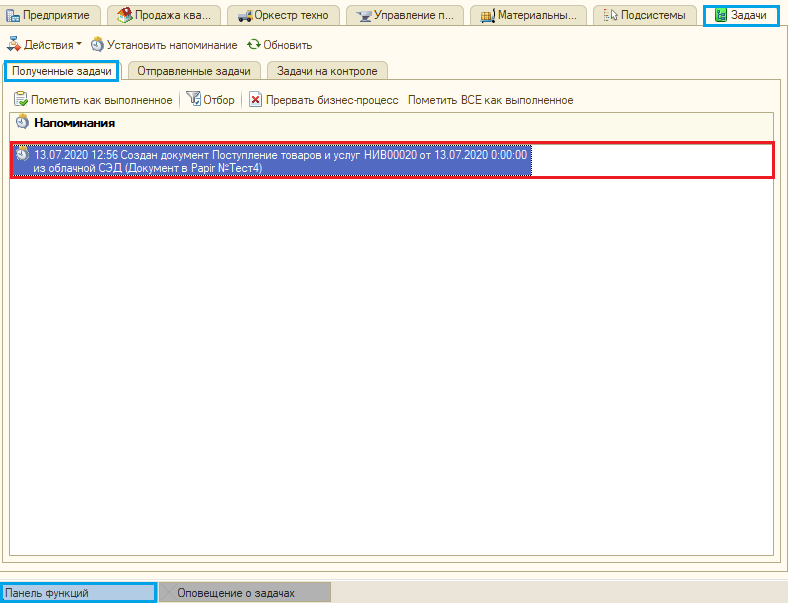


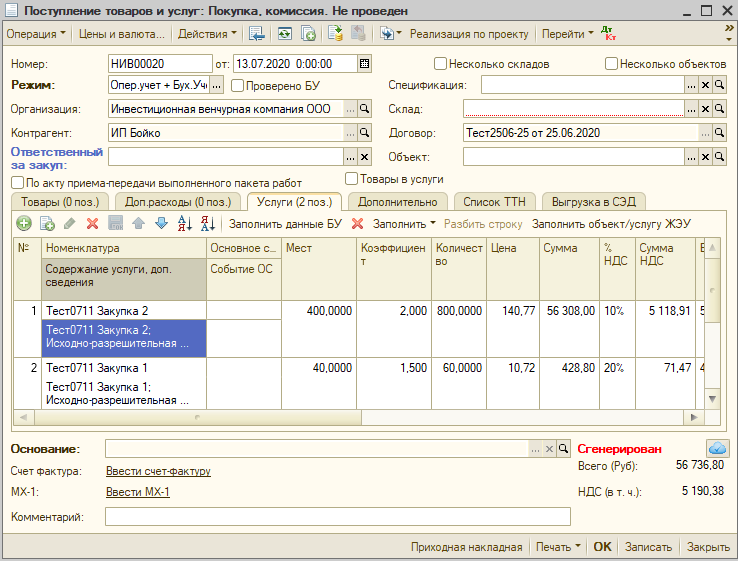
Правила заполнения
| Реквизит 1С | Описание |
| Шапка документа | |
Дата документа |
По данным Папир: дата создания документа. Если дата создания документа по данным Папир входит в закрытый период по Организации, то текущая дата. |
Номер документа |
Генерируется автоматически при записи в ИС |
Организация |
Заполняется заказчиком по документу |
Контрагент |
Заполняется исполнителем по документу |
Договор контрагента |
Договор между Организацией и Контрагентом по id договора в Папир.
Если в 1С: Бухгалтерия Договор не найден, то возвращается ошибка
|
Склад, Спецификация, Объект |
Не заполняется |
Вид операции |
«Покупка, комиссия» |
Режим документа |
«Опер.учет + Бух.Учет» |
Вх. номер |
Заполняется из системы Papir |
Вх. дата | |
Статус | |
Учитывать НДС |
Истина |
Сумма включает НДС | |
Валюта документа |
Заполняется по договору в 1С |
Курс взаиморасчетов | |
Кратность взаиморасчетов | |
Ответственный |
Является автором выгрузки. Определяется в 1С в два этапа:
Поиск в справочнике Физ. лица
Поиск найденного физ. лица в справочнике Пользователи. Найденный пользователь выступает в качестве ответственного по документу
|
Табличная часть «Товары» | |
Номенклатура |
По данным системы Papir |
Мест | |
Ед. изм. | |
Цена с НДС | |
Ставка НДС | |
Спецификация к договору | |
Коэффициент |
Подставляется из Единицы стандартно |
Количество |
Рассчитывается стандартно |
Объект |
Заполняется по объекту из Спецификации контрагента по строке табличной части |
Счет учета (БУ) |
Заполняется типовыми средствами 1С |
Сумма |
По данным системы Papir |
Сумма НДС | |
Код строки спецификации |
Заполняется из Универсальной спецификации, если не найден, то возвращается ошибка |
Заполнение реквизитов на основании заполнения табличных частей | |
Документ основание |
Если по всем строкам передана одна Спецификация контрагента, тогда она является документом основанием |
Несколько объектов |
Если по всем строкам заполнились объекты и они разные, тогда он признак устанавливается в Истина, иначе Ложь |
Важно!
Работа с задачей менеджеру






При выгрузке физического лица происходит обновление связанных с ним представителей.
При выгрузке проверяется обязательное заполнение полей:

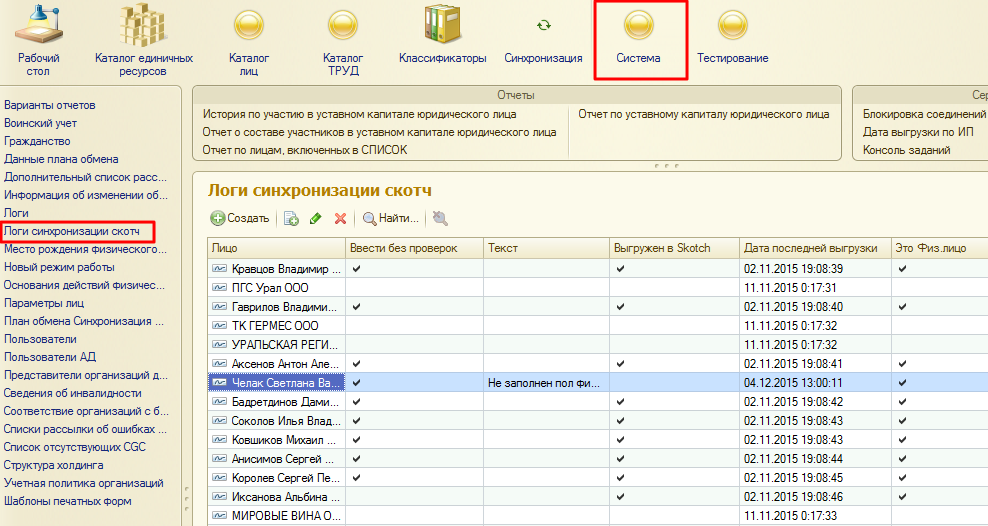


Карточку возможно выгрузить только после записи данных (рисунок 84).







При выгрузке проверяется обязательное заполнение полей:





Реквизит Папир |
Описание |
| Автор | Пользователь для 1С |
Шаблон документа |
«Универсальный договор по инвестиционно-строительным проектам» |
Номер |
Номер договора в 1С |
Наименование |
Формируется по формуле:
+ + «от» +
|
Дата создания |
Дата договора в 1С, если дата договора не заполнена, то берется дата графика платежей покупателей квартир/спецификации. |
Печатная форма |
Не заполняется, документ выгружается без печатной формы |
Статус договора |
Поиск соответствующего статуса в Папир.
Соответствие статусов 1С и Папир:
Действует – Действует,
Исполнен – Исполнен,
Не заключен – Не заключен,
Закрыт – Расторгнут,
Не исполнен – Приостановлен,
Обсуждается – На редактировании,
Приостановлен – Приостановлен,
Расторгнут – Расторгнут.
|
Удаление документа |
– признак «Пометка на удаление», если договор в 1С помечен на удаление, то договору в Папир также устанавливается аналогичная отметка, договор не отображается в картотеке документов. |
Параметры договора | |
| Дата начала | – Дата договора в 1С, если дата договора не заполнена, то берется дата графика платежей покупателей квартир. |
| Дата окончания | – Дата окончания действия договора в 1С, если дата окончания действия договора не заполнена, то берется дата графика платежей покупателей квартир. |
|
Сторона 1
Для спецификации с видом операции «Спецификация к договору поставки товаров/услуг от контрагента»» и для сторно к такой спецификации организация из документа,
в остальных случаях – контрагент
| |
Тип стороны |
Для спецификации с видом операции «Спецификация к договору поставки товаров/услуг от контрагента»» и для сторно к такой спецификации: «Застройщик»,
в остальных случаях «Сторона 1»
|
Тип лица |
– передается тип стороны (если контрагентов несколько, тогда выгружается первый),
Для спецификации с видом операции «Спецификация к договору поставки товаров/услуг от контрагента»» и для сторно к такой спецификации: Юр.лицо,
В остальных случаях:
Физ. лицо,
Юр. лицо.
|
Сторона 1 – юр.лицо
| |
| Организация | – поиск по каталожному номеру в справочнике «Юридические лица»,Если не удалось найти юр.лицо или юр.лицо помечено на удаление, то возвращается сообщение об ошибке «Не удалось распознать параметр Сторона1/ЮрЛицо/CodeОрганизации». |
| Представитель | – не заполняется, |
| Должность представителя | |
| Документ-основание | |
Сторона 1 – физ.лицо | |
| Физ. лицо | – поиск по каталожному номеру в справочнике «Физические лица»,Если не удалось найти физ.лицо или физ.лицо помечено на удаление, то возвращается сообщение об ошибке «Не удалось распознать параметр Сторона1/ФизЛицо/CodeФизЛица». |
|
Сторона 2
Для спецификации с видом операции «Спецификация к договору поставки товаров/услуг от контрагента»» и для сторно к такой спецификации контрагент из документа,
в остальных случаях – организация
| |
| Тип стороны |
Для спецификации с видом операции «Спецификация к договору поставки товаров/услуг от контрагента»» и для сторно к такой спецификации: «Поставщик»,
в остальных случаях «Сторона 2»
|
| Тип лица |
– передается тип стороны,
Для спецификации с видом операции «Спецификация к договору поставки товаров/услуг от контрагента»» и для сторно к такой спецификации:
Юр.лицо,
Физ.лицо,
В остальных случаях: Юр. лицо.
|
Сторона 2 – юр.лицо | |
| Организация | – поиск по каталожному номеру в справочнике «Юридические лица», Если не удалось найти юр.лицо или юр.лицо помечено на удаление, то возвращается сообщение об ошибке «Не удалось распознать параметр Сторона2/ЮрЛицо/CodeОрганизации».
|
| Представитель | – не заполняется, |
| Должность представителя | |
| Документ-основание | |
Сторона 2 – физ.лицо | |
| Физ. лицо | – поиск по каталожному номеру в справочнике «Физические лица»,Если не удалось найти физ.лицо или физ.лицо помечено на удаление, то возвращается сообщение об ошибке «Не удалось распознать параметр Сторона2/ФизЛицо/CodeФизЛица». |




Правила заполнения
Реквизит Папир |
Описание |
|
| Автор | – «Пользователь для 1С», |
|
Шаблон документа |
– «Спецификация с произвольной печатной формой», |
|
Номер |
– формируется по формуле:
+ + «от» +
Важно!
При повторной выгрузке номер может быть изменен.
|
|
Дата создания |
– дата документа, |
|
Печатная форма |
Не заполняется, документ выгружается без печатной формы |
|
Статус документа |
– если документ проведен, то устанавливается статус «Действует», в противном случае «Отменен», |
|
Родительский договор |
– устанавливается ссылка на выгруженный ранее договор, |
|
Удаление документа |
– документ в 1С не проведен, то спецификации в Папир устанавливается пометка на удаление, документ не отображается в картотеке документов. |
|
Сторона 1 | ||
| Тип стороны | – «Застройщик», |
|
| Тип лица | – «Юр.лицо», |
|
| Организация |
– поиск по каталожному номеру в справочнике «Юридические лица»,
Если не удалось найти юр.лицо или юр.лицо помечено на удаление, то возвращается сообщение об ошибке «Не удалось распознать параметр Сторона1/ЮрЛицо/CodeОрганизации».
Если найденное юр.лицо не совпадает с указанным в родительском договоре, то возвращается сообщение об ошибке «Указание юр.лицо не совпадает с юр. лицом, имеющимся в договоре».
|
|
| Представитель | – не заполняется, |
|
| Должность представителя | ||
| Документ-основание | ||
Сторона 2 | ||
| Тип стороны | – «Сторона 2», |
|
| Тип лица |
– передается тип стороны контрагента (если контрагентов несколько, тогда выгружается первый):
Физ. лицо,
Юр. лицо.
Если выгруженный тип лица не совпадает с типом стороны в родительском договоре, то возвращается сообщение об ошибке: «Указанный тип лица не совпадает с типом лица родительского договора».
|
|
Сторона 2 – юр.лицо | ||
| Организация |
– поиск по каталожному номеру в справочнике «Юридические лица»,
Если не удалось найти юр.лицо или юр.лицо помечено на удаление, то возвращается сообщение об ошибке «Не удалось распознать параметр Сторона2/ЮрЛицо/CodeОрганизации».
Если найденное юр.лицо не совпадает с указанным в родительском договоре, то возвращается сообщение об ошибке «Указание юр.лицо не совпадает с юр. лицом, имеющимся в договоре».
|
|
| Представитель | – не заполняется, |
|
| Должность представителя | ||
| Документ-основание | ||
Сторона 1 – физ.лицо | ||
| Физ. лицо |
– поиск по каталожному номеру в справочнике «Физические лица»,
Если не удалось найти физ.лицо или физ.лицо помечено на удаление, то возвращается сообщение об ошибке «Не удалось распознать параметр Сторона2/ФизЛицо/CodeФизЛица».
Если найденное физ.лицо не совпадает с указанным в родительском договоре, то возвращается сообщение об ошибке «Указание физ.лицо не совпадает с физ. лицом, имеющимся в договоре».
|
|
|
Строки спецификации
Табличная часть спецификации заполняется по движениям выгружаемого документа по регистру накопления «План доходов по графикам» (подробнее о формируемых движениях см. в СТО МИ пользователя «Отражение доходов и расходов по ИСП на сайт Папир»).
Если не передано ни одной строки, то возвращается сообщение об ошибке «Не задан ни один параметр СтрокаСпецификации».
После заполнения всех данных по строке рассчитывается сумма по полям внутренними механизмами папир:
Сумма НДС, руб.,
Сумма с учетом НДС, руб.,
Отклонение суммы от рек. ст-ти, руб.,
Авансовый платеж, %
| ||
| Статья доходов |
– передается идентификатор статьи дохода, который указан в параметр «Продукт инвестирования Papir» для квартиры документа, по переданному идентификатору выполняется поиск статьи дохода нижнего уровня в Папир, при этом игнорируются удаленные статьи дохода и статьи доходов удаленных проектов.
Если идентификатор пустой, то возвращается сообщение об ошибке «Не удалось распознать параметр СтрокаСпецификации / СтатьяДоходов для строки ».
|
|
| Ресурс |
– «68.31.11 Организация розничной продажи недвижимости с целью заключения договора, измеритель м2»,
Если у ресурса будет установлена пометка «Неактивен», то вернется сообщение об ошибке: «Не удалось распознать параметр СтрокаСпецификации / Ресурс для строки ».
|
|
| Наименование ТРУ |
– «Продажа объектов недвижимости»,
Если данная ТРУ будет помечена на удаление или отвязана от ресурса, то вернется сообщение об ошибке: «Не удалось распознать параметр СтрокаСпецификации/ЕдИзм для строки ».
|
|
| Единица измерения | – «м2», |
|
| Количество | – количество ТРУ по спецификации, указывается «Площадь» в движении по РН «План доходов по графикам», перед заполнением значение округляется до 3-х знаков после запятой, |
|
| Цена за ед., руб. |
– определяется как частное контрольной суммы и площади в движении по регистру,
Если площадь равна 0, то цена за ед., руб. также равна 0.
Перед заполнением значение округляется до 2-х знаков после запятой.
|
|
| Сумма | – сумма по регистру «План доходов по графику», перед заполнением значение округляется до 2-х знаков после запятой. |
|
| Ставка НДС, % | – «Без НДС», |
|
| Авансовый платеж, руб. | – 0, |
|
| Дата платежа | – период платежа по РН «План доходов по графику». |
|
Выгрузка документов «Расторжение договора» с видом операции «Частичное расторжение договора на основании уступки»



Реквизит Папир |
Описание |
|
Номер |
– формируется по формуле:
+ + «от» +
Важно!
При повторной выгрузке номер может быть изменен.
|
|
Дата создания |
– дата документа, |
|
Родительский договор |
– создается договор между Должником и Цессионарием (см. Универсальный договор по инвестиционно-строительному проекту), |
|
Сторона 1 | ||
| Организация | – организация из документа «Расторжение договора» |
|
Сторона 2 | ||
– в качестве стороны 2 используется первый Контрагент из графика платежей в первой строке ТЧ «Цессионарии» документа «Расторжение договора» |
||
|
Строки спецификации
Табличная часть спецификации заполняется по движению регистра накопления «План доходов по графику» с положительной суммой документа «Расторжение договора»
| ||
| Статья доходов | – передается идентификатор статьи дохода, который указан в параметр «Продукт инвестирования Papir» для квартиры в графике платежей из первой строки ТЧ «Цессионарии», |
|
| Количество | – количество ТРУ по спецификации, указывается «Площадь» из табличной части «Итоги начислений» документа «Расторжение договора», |
|
| Сумма | – сумма из табличной части «Итоги начислений» документа «Расторжение договора», |
|
| Дата платежа | – период платежа по РН «План доходов по графику». |
|
При выгрузке проведенных спецификаций в Папир автоматически устанавливается статус «Действует», при распроведении документа в 1С: Бухгалтерия в СЭД Папир будет установлен статус «Отменен».
Правила заполнения
Реквизит Папир |
Описание |
|
| Автор | – «Пользователь для 1С», |
|
Шаблон документа |
– «Спецификация с произвольной печатной формой», |
|
Номер |
– формируется по формуле:
+ + «от» +
Важно!
При повторной выгрузке номер может быть изменен.
|
|
Дата создания |
– дата документа, |
|
Печатная форма |
Не заполняется, документ выгружается без печатной формы |
|
Статус документа |
– если документ проведен, то устанавливается статус «Действует», в противном случае «Отменен», |
|
Родительский договор |
– устанавливается ссылка на выгруженный ранее договор, |
|
Удаление документа |
– документ в 1С не проведен, то спецификации в Папир устанавливается пометка на удаление, документ не отображается в картотеке документов. |
|
|
Сторона 1
Для спецификации с видом операции «Спецификация к договору поставки товаров/услуг от контрагента»» организация из документа,
в остальных случаях – контрагент
| ||
Тип стороны |
Для спецификации с видом операции «Спецификация к договору поставки товаров/услуг от контрагента»»: «Застройщик»,
в остальных случаях: «Сторона 1»
|
|
Тип лица |
– передается тип стороны (если контрагентов несколько, тогда выгружается первый),
Для спецификации с видом операции «Спецификация к договору поставки товаров/услуг от контрагента»»: Юр.лицо,
В остальных случаях:
Физ. лицо,
Юр. лицо.
|
|
Сторона 1 – юр.лицо | ||
| Организация | – поиск по каталожному номеру в справочнике «Юридические лица»,Если не удалось найти юр.лицо или юр.лицо помечено на удаление, то возвращается сообщение об ошибке «Не удалось распознать параметр Сторона1/ЮрЛицо/CodeОрганизации». | |
| Представитель | – не заполняется, | |
| Должность представителя | ||
| Документ-основание | ||
Сторона 1 – физ.лицо | ||
| Физ. лицо | – поиск по каталожному номеру в справочнике «Физические лица»,Если не удалось найти физ.лицо или физ.лицо помечено на удаление, то возвращается сообщение об ошибке «Не удалось распознать параметр Сторона1/ФизЛицо/CodeФизЛица». | |
|
Сторона 2
Для спецификации с видом операции «Спецификация к договору поставки товаров/услуг от контрагента»» контрагент из документа,
в остальных случаях – организация
| ||
Тип стороны |
Для спецификации с видом операции «Спецификация к договору поставки товаров/услуг от контрагента»»: «Поставщик»,
в остальных случаях: «Сторона 2»
|
|
Тип лица |
– передается тип стороны (если контрагентов несколько, тогда выгружается первый),
Для спецификации с видом операции «Спецификация к договору поставки товаров/услуг от контрагента»»:
Физ. лицо,
Юр. лицо,
В остальных случаях: Юр. лицо.
|
|
Сторона 2 – юр.лицо | ||
| Организация | – поиск по каталожному номеру в справочнике «Юридические лица»,Если не удалось найти юр.лицо или юр.лицо помечено на удаление, то возвращается сообщение об ошибке «Не удалось распознать параметр Сторона2/ЮрЛицо/CodeОрганизации». | |
| Представитель | – не заполняется, | |
| Должность представителя | ||
| Документ-основание | ||
Сторона 2 – физ.лицо | ||
| Физ. лицо | – поиск по каталожному номеру в справочнике «Физические лица»,Если не удалось найти физ.лицо или физ.лицо помечено на удаление, то возвращается сообщение об ошибке «Не удалось распознать параметр Сторона2/ФизЛицо/CodeФизЛица». | |
|
Строки спецификации
Табличная часть спецификации заполняется по табличным частям «Товары» и «Услуги» спецификации.
После заполнения всех данных по строке рассчитывается сумма по полям внутренними механизмами папир:
Сумма НДС, руб.,
Сумма с учетом НДС, руб.,
Отклонение суммы от рек. ст-ти, руб.,
Авансовый платеж, %
| ||
| Статья доходов | – передается идентификатор статьи дохода, который указан в параметре «Доход Papir» объекта строительства, если значение статьи дохода заполнено и застройщик или генподрядчик по объекту строительства является продавцом в спецификации, то есть для спецификации с видом операции «Спецификация к договору поставки товаров/услуг от контрагента» застройщик или генподрядчик из объекта строительства должен быть контрагентом, для остальных видов операции – организацией, |
|
| Статья расходов | – передается идентификатор работы по графику Папир, которая соответствует пакету работ в строке спецификации для объекта строительства, |
|
| Ресурс |
– передается идентификатор единичного ресурса,
Если у ресурса будет установлена пометка «Неактивен», то вернется сообщение об ошибке: «Не удалось распознать параметр СтрокаСпецификации / Ресурс для строки ».
|
|
| Наименование ТРУ |
– передается идентификатор номенклатуры,
Если данная ТРУ будет помечена на удаление или отвязана от ресурса, то вернется сообщение об ошибке: «Не удалось распознать параметр СтрокаСпецификации/ЕдИзм для строки ».
|
|
| Единица измерения |
– передается текстовое значение единицы измерения,
Если в табличной части «Услуги» единица измерения не указана, то передается базовая единица измерения номенклатуры
|
|
| Количество | – количество ТРУ по спецификации, |
|
| Цена за ед., руб. | – цена ТРУ по спецификации, |
|
| Сумма | – сумма по спецификации, |
|
| Ставка НДС, % | – ставка НДС по спецификации, |
|
| Авансовый платеж, руб. | – 0, |
|
| Дата платежа | – не заполняется, |
|
| Код строки спецификации | – код строки спецификации. |
|
Реквизит Папир |
Описание |
|
| Автор | – «Пользователь для 1С», |
|
Шаблон документа |
– «Сторно спецификации», |
|
Номер |
– формируется по формуле:
+ + «от» +
Важно!
При повторной выгрузке номер может быть изменен.
|
|
Дата создания |
– дата документа, |
|
Печатная форма |
Не заполняется, документ выгружается без печатной формы |
|
Статус документа |
– если документ проведен, то устанавливается статус «Действует», в противном случае «Отменен», |
|
Родительский договор |
– устанавливается ссылка на выгруженный ранее документ спецификации, |
|
Удаление документа |
– документ в 1С не проведен, то спецификации в Папир устанавливается пометка на удаление, документ не отображается в картотеке документов. |
|
|
Строки спецификации
Табличная часть спецификации заполняется по строкам табличной части «Сторно спецификации».
После заполнения всех данных по строке автоматически рассчитываются поля:
Сумма НДС, руб.
Сумма с учётом НДС, руб.
| ||
| Код строки спецификации |
– код строки спецификации,
По переданному значению находится строка из объема поставки, который привязан к родительской спецификации. Из строки спецификации копируются значения и подставляются в поля:
Пакет работ верхнего уровня
Промежуточная работа
Этап работы
Наименование товара/ работы / услуги
Единица измерения
Цена за ед., руб.
Ставка НДС, %
Также из строки спецификации забирается информация связи с проектом и объектом.
|
|
| Количество | – количество. |
|
Если соответствие для пакетов не настроено, то при выгрузке прайсовой спецификации появится сообщение об ошибке (рисунок 111), выгрузка спецификации будет отменена.

При выгрузке проведенных спецификаций в Папир автоматически устанавливается статус «Действует», при распроведении документа в 1С: Бухгалтерия в СЭД Папир будет установлен статус «Отменен».
Правила заполнения
Реквизит Папир |
Описание |
|||||||||||||||||
| Автор | – «Пользователь для 1С», |
|||||||||||||||||
Шаблон документа |
– «Прайсовая спецификация», |
|||||||||||||||||
Номер |
– формируется по формуле:
+ + «от» +
Важно!
При повторной выгрузке номер может быть изменен.
|
|||||||||||||||||
Дата создания |
– дата документа, |
|||||||||||||||||
Печатная форма |
Не заполняется, документ выгружается без печатной формы |
|||||||||||||||||
Статус документа |
– устанавливается в соответствии:
|
|||||||||||||||||
Родительский договор |
– устанавливается ссылка на выгруженный ранее договор, |
|||||||||||||||||
Тип спецификации |
– «Спецификация на услуги», |
|||||||||||||||||
Удаление документа |
– документ в 1С не проведен, то спецификации в Папир устанавливается пометка на удаление, документ не отображается в картотеке документов. |
|||||||||||||||||
|
Заказчик
Для спецификации с видом операции «Спецификация к договору поставки товаров/услуг от контрагента»» организация из документа,
в остальных случаях – контрагент
| ||||||||||||||||||
Тип стороны |
Для спецификации с видом операции «Спецификация к договору поставки товаров/услуг от контрагента»»: «Застройщик»,
в остальных случаях: «Сторона 1»
|
|||||||||||||||||
Тип лица |
– передается тип стороны (если контрагентов несколько, тогда выгружается первый),
Для спецификации с видом операции «Спецификация к договору поставки товаров/услуг от контрагента»»: Юр.лицо,
В остальных случаях:
Физ. лицо,
Юр. лицо.
|
|||||||||||||||||
Заказчик – юр.лицо
| ||||||||||||||||||
| Организация | – поиск по каталожному номеру в справочнике «Юридические лица»,Если не удалось найти юр.лицо или юр.лицо помечено на удаление, то возвращается сообщение об ошибке «Не удалось распознать параметр Сторона1/ЮрЛицо/CodeОрганизации». | |||||||||||||||||
| Представитель | – не заполняется, | |||||||||||||||||
| Должность представителя | ||||||||||||||||||
| Документ-основание | ||||||||||||||||||
Заказчик – физ.лицо
| ||||||||||||||||||
| Физ. лицо | – поиск по каталожному номеру в справочнике «Физические лица»,Если не удалось найти физ.лицо или физ.лицо помечено на удаление, то возвращается сообщение об ошибке «Не удалось распознать параметр Сторона1/ФизЛицо/CodeФизЛица». | |||||||||||||||||
|
Исполнитель
Для спецификации с видом операции «Спецификация к договору поставки товаров/услуг от контрагента»» контрагент из документа,
в остальных случаях – организация
| ||||||||||||||||||
Тип стороны |
Для спецификации с видом операции «Спецификация к договору поставки товаров/услуг от контрагента»»: «Поставщик»,
в остальных случаях: «Сторона 2»
|
|||||||||||||||||
Тип лица |
– передается тип стороны (если контрагентов несколько, тогда выгружается первый),
Для спецификации с видом операции «Спецификация к договору поставки товаров/услуг от контрагента»»:
Физ. лицо,
Юр. лицо,
В остальных случаях: Юр. лицо.
|
|||||||||||||||||
Исполнитель – юр.лицо
| ||||||||||||||||||
| Организация | – поиск по каталожному номеру в справочнике «Юридические лица»,Если не удалось найти юр.лицо или юр.лицо помечено на удаление, то возвращается сообщение об ошибке «Не удалось распознать параметр Сторона2/ЮрЛицо/CodeОрганизации». | |||||||||||||||||
| Представитель | – не заполняется, | |||||||||||||||||
| Должность представителя | ||||||||||||||||||
| Документ-основание | ||||||||||||||||||
Исполнитель – физ.лицо
| ||||||||||||||||||
| Физ. лицо | – поиск по каталожному номеру в справочнике «Физические лица»,Если не удалось найти физ.лицо или физ.лицо помечено на удаление, то возвращается сообщение об ошибке «Не удалось распознать параметр Сторона2/ФизЛицо/CodeФизЛица». | |||||||||||||||||
| Пакет работ верхнего уровня | – заполняется по идентификатору ПРВУ, определенного по соответствию пакетов для проектов MS Projecrt и Papir,на основе найденного ПРВУ также заполняются поля «Инвестиционный проект» и «Объект строительства» | |||||||||||||||||
| Лимит | – если прайсовая спецификация создана на основании лимитной, то сумма лимита берется из лимитной спецификации, в противном случае не заполняется, | |||||||||||||||||
|
Строки спецификации
Табличная часть спецификации заполняется по табличным частям «Товары» и «Услуги» спецификации.
После заполнения всех данных по строке следующие поля рассчитываются автоматически:
НДС,
Цена без НДС,
Рекомендуемая цена – берется текущая цена из ТРУ.
| ||||||||||||||||||
| Ресурс |
– передается идентификатор единичного ресурса,
Если у ресурса будет установлена пометка «Неактивен», то вернется сообщение об ошибке: «Не удалось распознать параметр СтрокаСпецификации / Ресурс для строки ».
|
|||||||||||||||||
| Наименование ТРУ |
– передается идентификатор номенклатуры,
Если данная ТРУ будет помечена на удаление или отвязана от ресурса, то вернется сообщение об ошибке: «Не удалось распознать параметр СтрокаСпецификации/ЕдИзм для строки ».
|
|||||||||||||||||
| Единица измерения |
– передается текстовое значение единицы измерения,
Если в табличной части «Услуги» единица измерения не указана, то передается базовая единица измерения номенклатуры
|
|||||||||||||||||
| Цена за ед., руб. | – цена ТРУ по спецификации, |
|||||||||||||||||
| Ставка НДС, % | – ставка НДС по спецификации, |
|||||||||||||||||
Реквизит Папир |
Описание |
|
| Автор | – «Пользователь для 1С», |
|
Шаблон документа |
– «Сторно прайсовой спецификации», |
|
Номер |
– формируется по формуле:
от
Важно!
При повторной выгрузке номер может быть изменен.
|
|
Дата создания |
– дата документа, |
|
Печатная форма |
Не заполняется, документ выгружается без печатной формы |
|
Статус документа |
– если документ проведен, то устанавливается статус «Действует», в противном случае «Отменен», |
|
Родительский договор |
– устанавливается ссылка на выгруженный ранее документ спецификации, |
|
Удаление документа |
– документ в 1С не проведен, то спецификации в Папир устанавливается пометка на удаление, документ не отображается в картотеке документов. |
|
Строки спецификации | ||
| Сторнируемый лимит | – сумма документа. |
|




